如何批量保存Word图片?
提问人:刘团圆发布时间:2021-08-24
如何批量保存Word图片?
1、打开想要保存图片的word文档,然后点击左上角的“文件”菜单。
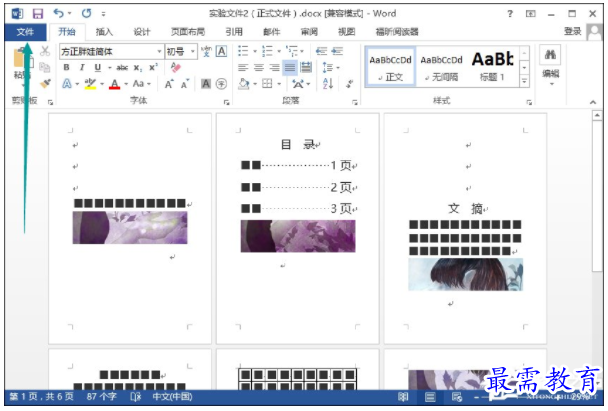
2、点击“文件”菜单项之后在弹出的下拉菜单中选择“另存为”。
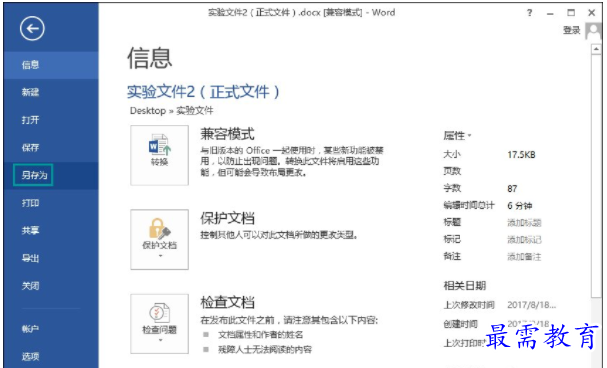
3、在弹出的“另存为”窗口中新建一个文件夹并重命名为图片,然后双击进入,然后在下面的保存类型的下拉菜单中选择“网页”,注意,这一步非常重要!然后点击“保存”。
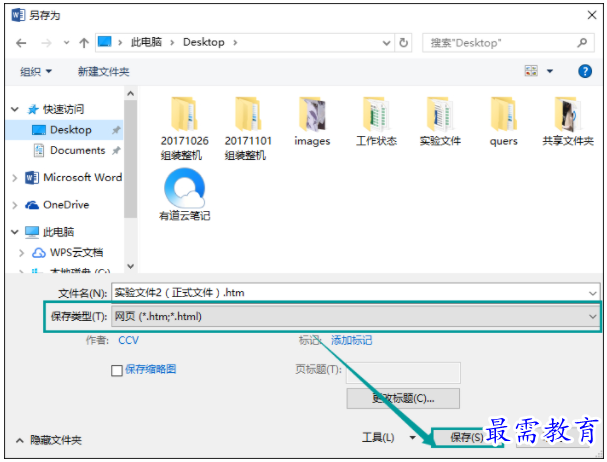
4、在弹出的警示框中选择“继续”,如果不弹出这个框,则不用管这一步。
5、保存完成之后我们进入保存时新建的文件夹,会看到一个名称为XXX.files的文件夹(其中XXX为我们要保存的Word文档名),双击进入这个文件夹。
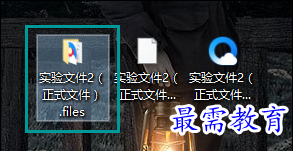
6、然后就可以看到自己想要的图片统统都在这儿了
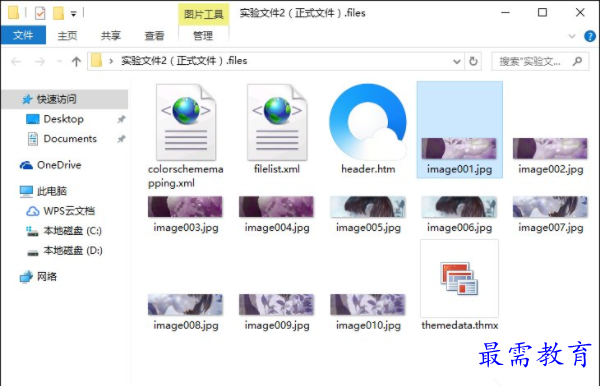
继续查找其他问题的答案?
相关视频回答
-
Word 2019如何转换为PowerPoint?(视频讲解)
2021-01-258次播放
-
PowerPoint 2019如何为切换效果添加声音?(视频讲解)
2021-01-232次播放
-
PowerPoint 2019如何设置切换效果的属性?(视频讲解)
2021-01-232次播放
-
PowerPoint 2019如何为幻灯片添加切换效果?(视频讲解)
2021-01-230次播放
-
2021-01-199次播放
-
2021-01-193次播放
-
2021-01-192次播放
-
2021-01-191次播放
-
2021-01-1912次播放
-
2021-01-196次播放
回复(0)
 办公软件操作精英——周黎明
办公软件操作精英——周黎明
 湘公网安备:43011102000856号
湘公网安备:43011102000856号 

点击加载更多评论>>